Loại lỗi "Màn hình xanh chết chócMột lỗi khác trong danh sách lỗi trong " . Có, nếu bạn nhận đượcMã lỗi "Ngoại lệ Kiểm tra Máy"Màn hình xanh chết chóc " , Sau đó, bài viết này là dành cho bạn, và sau khi thử các giải pháp được cung cấp trong bài viết này, bạn chắc chắn sẽ giải quyết được vấn đề.
CácMáy kiểm tra lỗi bất thườngChủ yếu xảy ra khi khởi động và đôi khi trong cửa sổ đang chạy.Có thể do một sốVấn đề về trình điều khiển或vấn đề phần cứng,Hoặc các lý do khác, bạn có thể tìm thấy những vấn đề này bằng cách đọc phần sau.Bất kể phiên bản cửa sổ nào được sử dụng, trong Windows 7, Windows 8, Windows 8.1 hoặcWindows 10Lỗi này có thể xảy ra.
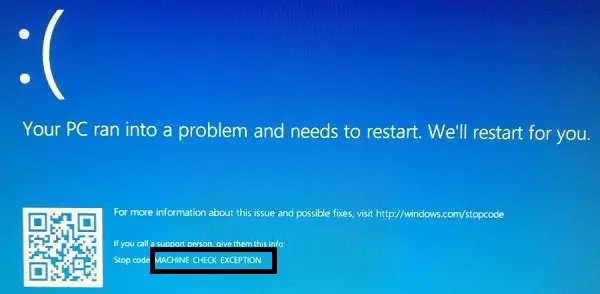
Làm thế nào để khắc phục lỗi kiểm tra máy tính bất thường trên Windows?
Lỗi có thể không chỉ do 1 lỗi gây ra, điều này dẫn đến việc chúng tôi sử dụng phương pháp thử & sai theoCó thể gây raMáy kiểm tra ngoại lệ lỗi màn hình xanhMột số lý do để giải quyết lỗi.Vì vậy, hãy xem tất cả các giải pháp chúng tôi có thể thử và sửa lỗi là gì.Chúng tôi sẽ thử các phương pháp đơn giản trước, sau đó giới thiệu các giải pháp kỹ thuật hơn từng bước.
1. Gỡ bỏ tất cả phần cứng mới được kết nối
Nếu gần đây bạn đã kết nối bất kỳ phần cứng hoặc DVD mới nào vào hệ thống và gặp lỗi sau khi lắp hoặc kết nối phần cứng, vui lòng tháo phần cứng và kiểm tra Là lỗivẫn còn tồn tại.Nếu không có lỗi, phần cứng bạn kết nối có thể bị lỗi hoặc bị hỏng và cần được kiểm tra.
2. Cập nhật trình điều khiển
Bước này là một bước đơn giản khác.Bạn có thể cập nhật trình điều khiển theo hai cách - tải xuống phần mềm có thể giúp bạn cập nhật tất cả các trình điều khiển đã lỗi thời trên hệ thống của bạn hoặc sử dụng trình quản lý thiết bị tích hợp để cập nhật trình điều khiển mà bạn cho rằng cần được cập nhật.Ở đây, tôi sẽ giúp bạn cập nhật trình điều khiển bằng trình quản lý thiết bị trong PC của bạn.
- Đầu tiên, nhấnBàn phímCủa Windows Chìa khóa, sau đó tìm kiếm và nhấp vào "Quản lý thiết bị".
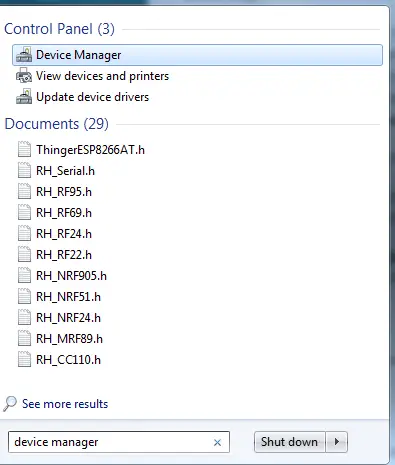
- Sau đó, chọn trình điều khiển cụ thể mà bạn cho rằng có thể bị ảnh hưởng hoặc nhấp vào " các thiết bị khác "Tùy chọn.
- Trong đó, bạn có thể thấy các thiết bị không được cài đặt trình điều khiển.
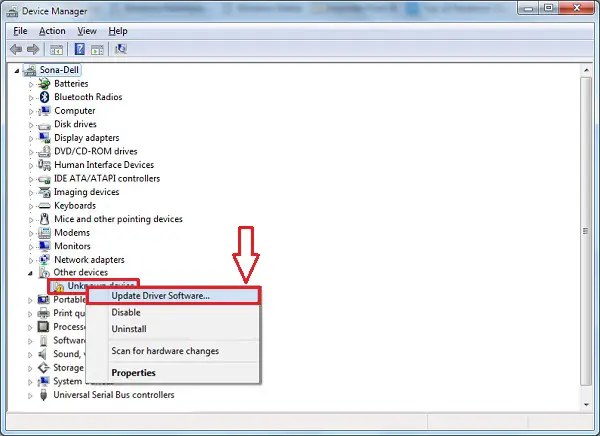
- Nhấp chuột phải vào tên thiết bị và chọn " Cập nhật driver"Tùy chọn.
- Sau đó, chọn Tự động tìm kiếm phần mềm trình điều khiển được cập nhật Tùy chọn.
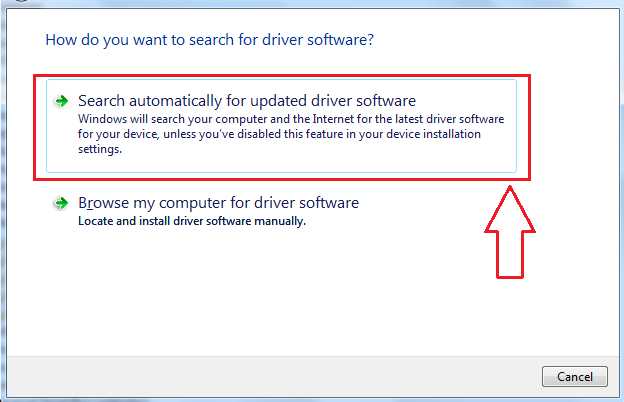
- Để quá trình cập nhật hoàn tất.
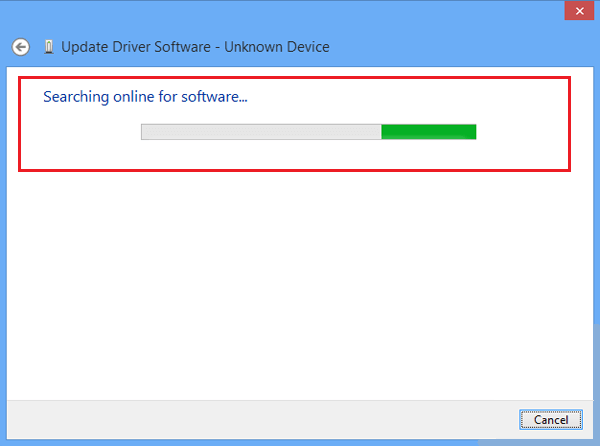
Khởi động lại và khởi động hệ thống để kiểm tra lỗi.
Lưu ý: Nếu sự cố vẫn không được giải quyết, vui lòngỞ chế độ an toànThực hiện quy trình. Bạn có thểBằng cách nhấn nút F8 khi khởi độngChuyển PC sang Chế độ an toàn, Và sau đó chọn tùy chọn chế độ an toàn với kết nối mạng.
Nếu bạn phải đối mặtMáy kiểm tra vòng lặp bất thường, 則Lúc khởi độngTắt PC và chuyển sangChế độ an toàn .
3. Kiểm tra RAM của bạn
Đôi khi, có thể có lỗi dựa trên bộ nhớ trong Windows, điều này có thể gây ra nhiều lỗi khác nhau.Vui lòng làm theo các bước nhất định để giải quyết vấn đề này.
Sau khi khởi động lại máy tính, bạn sẽ thấy rằng lỗi đã được giải quyết và là do sự cố bộ nhớ.Do đó, lần sau nếu bạn gặp bất kỳ lỗi nào như vậy, hãy thử bước này trước.Nếu không có giải pháp nào, hãy yên tâm, chúng tôi có một số phương pháp khác cho bạn lựa chọn.
4. Thực hiện quét SFC
Khả năng cao nhưng có thể file của bạn bị hỏng, có thể do lỗi.Bởi vì hệ thống không biết vấn đề là gì, chúng tôi cần phải giúp anh ấy để giúp chúng tôi giải quyết vấn đề.Vì vậy, chúng tôi sẽ cố gắng vượt quaTrình kiểm tra tệp hệ thốngQuét để giải quyếtcác cửa sổCủaLỗi màn hình xanh.Chỉ cần thực hiện các bước sau:
Sfc (tức là Trình kiểm tra tệp hệ thống) sẽ kiểm tra tất cả các tệp bị hỏng trong hệ thống và giúp bạn loại bỏ chúng (nếu chúng tồn tại).Do đó, sau khi khởi động lại, các tệp bị hỏng sẽ bị xóa và bạn có thể chạy hệ thống theo cách tương tự như trước khi lỗi xảy ra.
5. Đĩa cứng - Kiểm tra lỗi đĩa
Đĩa cứng rất quan trọng đối với chức năng hệ thống và khả năng hư hỏng của nó. Cả phần cứng và phần mềm đều có thể gây ra sự cố hoạt động của hệ thống.Do sự cố phần mềm, chúng tôi sẽ tiến hànhQuét ổ cứng. Có, sử dụng "Kiểm tra lỗi đĩa " Phương pháp, chúng tôi có thể phát hiện xem đĩa cứng có bị hỏng hay không, đây là những gì chúng tôi đang phải đối mặt Máy tính kiểm tra nguyên nhân gây ra lỗi bất thường. Hãy để tôi hướng dẫn bạn cách thực hiện "Kiểm tra lỗi đĩa "Quy trình đơn giản.
- Sử dụng bàn phím, nhấnWindowsChìa khóa, sau đó tìm kiếm và chọn "Command Prompt (Admin) " hoặc là" Windows PowerShell (Quản trị viên) ".
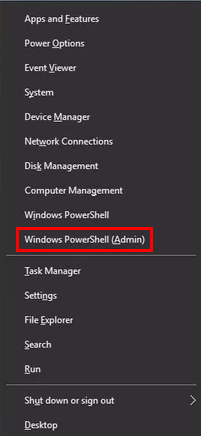
- Trong hộp thoại dấu nhắc lệnh, hãy nhập lệnh - chkdsk /f /r , sau đó nhấn Vào.
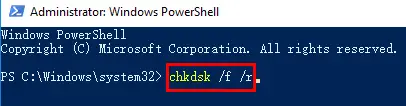
- Hệ thống sẽ tự động kiểm tra đĩa vàSửa lỗi trong ổ cứng (Nếu đó là).
- Sau khi quá trình quét hoàn tất, vui lòngKhởi động lạiPC để các thay đổi quét có hiệu lực.
Đĩa cứng có thể gây ra Máy kiểm tra lỗi phần cứng bất thường Và màn hình xanh không cho phép bạn sử dụng Windows một cách chính xác.Vì lỗi đã được giải quyết, bạn có thể sử dụng Windows mà không gặp bất kỳ sự cố nào.
6. Kiểm tra hình ảnh Windows và giải quyết
Phương pháp này được gọi là "Quản lý và Phục vụ Hình ảnh Triển khai".Nó sẽ triển khai hình ảnh hệ thống và giải quyết lỗi (nếu được tìm thấy), vì vậyCũng sẽ giải quyếtMáy tính kiểm tra lỗi bất thường.
- Như được mô tả trong các bước trước, hãy mở dấu nhắc lệnh ở chế độ quản trị viên.
- Bây giờ, viết lệnh sau như trong hình bên dưới.
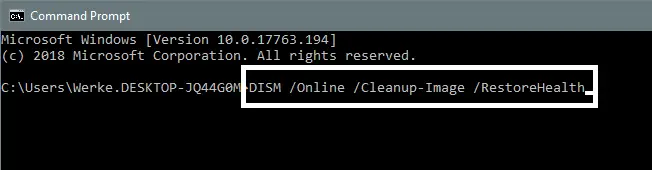
- nhấnNhập khóaVà đợi cho đến khi quá trình quét hoàn tất.
- Nếu cần khởi động lại, vui lòngnhấn Y, Nếu không, hãy tự khởi động lại.
Phương pháp này cuối cùng sẽ sửa chữa tệp hình ảnh Windows và giải quyết lỗi.
7. Cập nhật Windows
Kiểm tra các bản cập nhật cho phiên bản Windows của bạn, vì lần cuối cùng Windows được cập nhật có thểSau khi cập nhật WindowsLần cuốiKiểm tra máy tính là bất thường. Ngoài ra, một số tệp có thể bị mất và không thể tải xuống hoặc cài đặt hoặc bị hỏng.Do đó, hãy cập nhật lại Windows, điều này có thể giúp bạn giải quyết lỗi.
8. Cập nhật cài đặt BIOS
Bạn chỉ nên thực hiện bước này nếu bạn đã tự mình hoàn thành bước này trước đó, vì việc thay đổi cài đặt BIOS sẽ thay đổi cài đặt bo mạch chủ của bạn và nếu bạn không thực hiện đúng, nó có thể làm hỏng cài đặt bo mạch chủ hoặc thậm chí cả PC của bạn.
Để cập nhật cài đặt BIOS, bạn có thể khởi động lại PC và nhấn phím F8 để vào phần khởi động.
9. Đặt lại Windows
Bây giờ, tôi có thể đã đề xuất bước này trước bước trước, nhưng nếu thay đổi cài đặt BIOS là lựa chọn tốt nhất của bạn, thì nó sẽ dễ dàng giải quyết lỗi.Nếu đó không phải là những gì bạn muốn làm, thì bạn sẽ chuyển sang bước tiếp theo, đó là bước này.Do đó, ở đây, chỉ cần kiểm tra xem tất cả các bước bạn đã thực hiện trước đó có được thực hiện chính xác hay không.Ngoài ra, hãy kiểm tra xem gần đây bạn có cài đặt bất kỳ phần mềm mới nào không và có thắc mắc về phần mềm đó, sau đó thử gỡ bỏ phần mềm đó.
Nếu bạn đã kiểm tra mọi thứ và có cảm giác chắc chắn rằng tất cả các phương pháp đã được thực hiện chính xác, bạn có thể đặt lại Windows để giải quyết lỗi.
Nó đã hoạt động?
SaiMáy kiểm tra lỗi màn hình xanh bất thường Rất khó để giải quyết.Tuy khó nhưng không phải là không làm được, chúng ta có 8 cách để giải quyết lỗi.Lỗi có thể do sự cố trong bộ nhớ, đĩa cứng hoặc tệp hình ảnh hoặc các lỗi khác đã được thảo luận.
Tôi hy vọng bạn có thể tìm thấyĐối với Windows 10Hoặc các phiên bản Windows khácLỗi máy tính bất thườnggiải pháp s.Nếu bạn gặp bất kỳ vấn đề nào hoặc gặp bất kỳ vấn đề nào trong việc giải quyết lỗi, bạn có thể hỏi tôi trong phần bình luận bên dưới.Ngoài ra, mọi đề xuất mới đều được hoan nghênh để giải quyết lỗi.


![Cách xem phiên bản Windows [rất đơn giản]](https://infoacetech.net/wp-content/uploads/2023/06/Windows%E7%89%88%E6%9C%AC%E6%80%8E%E9%BA%BC%E7%9C%8B-180x100.jpg)


